皆様、「Chrome OS Flex」というものをご存じでしょうか。
「Chrome OS」ならご存じの方も多いかと思いますが、今回は「Chrome OS “Flex“」についてご紹介しようと思います。
Chrome OS Flexとは、Chrome OSとの違い
Chrome OS Flexとは
Chrome OS Flexとは簡単に言えば、Googleが公開している無料のOSです。動作が軽くて古いパソコンにも導入できることが売りのようです。
下記のリンクからだと、Chrome OS Flexのダウンロードにはユーザ情報の送付が必要そうですが、後続のインストール手順で、Chromeの拡張機能から直接USBメモリに書き込むことができるので、その方法使えば不要です。私はChromeの拡張機能からインストーラ作りました。
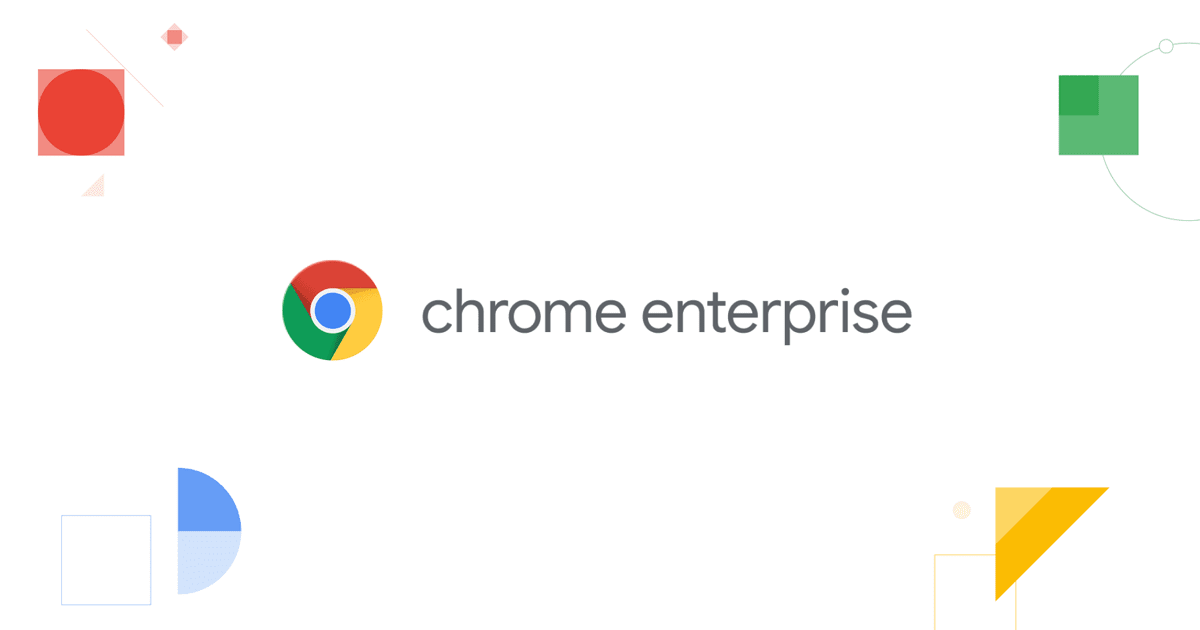
Chrome OSとの違い
Chrome OS FlexではAndroidアプリは動作しない
Chrome OSとChrome OS Flexで機能面ではさほど大きな違いはないようですが、唯一決定的な違いは、Chrome OS FlexではAndroidアプリが動作しないという点です。
確かに無料OSでAndroidアプリが動作したら、ChromeOSの立場なくなりますからね。当然といえば当然の仕様です。
公式ページに詳細が載っておりますので、細かい違いについては下記を参照してください。
Surface Pro 3 にChrome OS Flexをインストール
Surface Pro 3 はChrome OS Flex 認定モデル
Chrome OS Flexですが、対応ハードの認定モデルリストが存在します。
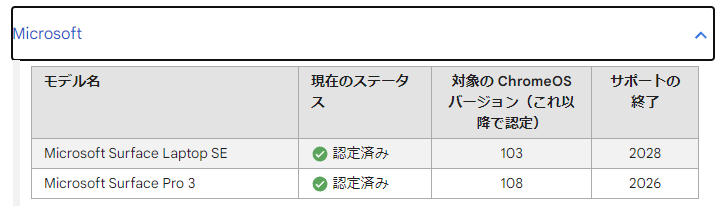
今回インストールする機種はSurface Pro 3ですが、このリストに記載があります。
実は1年ほど前にSurface Pro 3にインストールしたのですが、その際は”軽微な問題が生じる可能性あり”のステータスでした。ネット接続が有線、無線どちらもしばらく使うと切断され、以降再起動するまで接続不可のバグがあったので使い物にならず使用を断念した背景があります。
1年ぶりに見たら”認定済み”になっており、半日ほど使った範囲では、切断バグも解消されておりました。
Chrome OS Flexをインストール
インストールについては、Google公式から手順を公開しているのでこれに従ってやります。
普通にわかりやすいリファレンスなので説明はなしです。
Linuxみたいにパーティション区切って、インストール先の指定などなかったので、Windows含めてデータはすべて消えるのでご注意ください。そもそも、公式ナレッジ見てちんぷんかんぷんな人は、トラブル対応などの対処ができないと思うので、お勧めしません。
今回インストール端末がSurface Pro 3なので、USBブートのやり方だけ解説します。
Surface Pro 3のブート順位を変更(電源ボタン+音量アップボタン)
Surface Pro 3 のブート順位の変更が必要です。端末の電源を切った状態で、電源ボタン+音量アップボタンを同時押しです。
そしたらBiosの画面が出てくるので、[Configure Alternate System Boot Order]から[USB -> SSD]を選択します。
上記の通りになっていれば、インストーラーUSBを挿して起動すれば問題ありません。
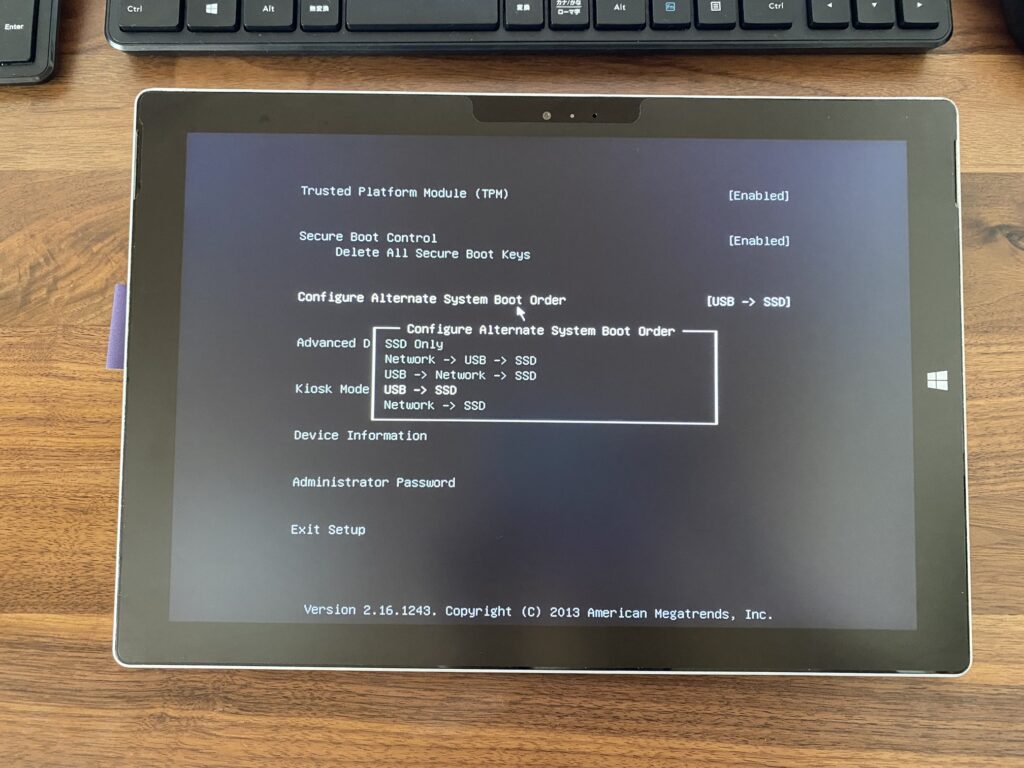
Surface Pro 3上のでの致命的な不具合はなし
1年ほど前に使ったときは、wifiが途切れる、内臓Bluetoothが反応しないなど控えめにって使い物にならなかったのですが、現状は致命的な不具合はありませんでした。
強いて言うなら、ロック画面でPINを入力しようとしても、キーボードだと入力できません。一回キーボードしまって、スクリーンキーボードで入力すれば問題ないのですが、だったら最初からキーボード消してくれよとは思いますね。
もしかしたら仕様なのかもしれないですが、それならそれで意味わかりませんよね。
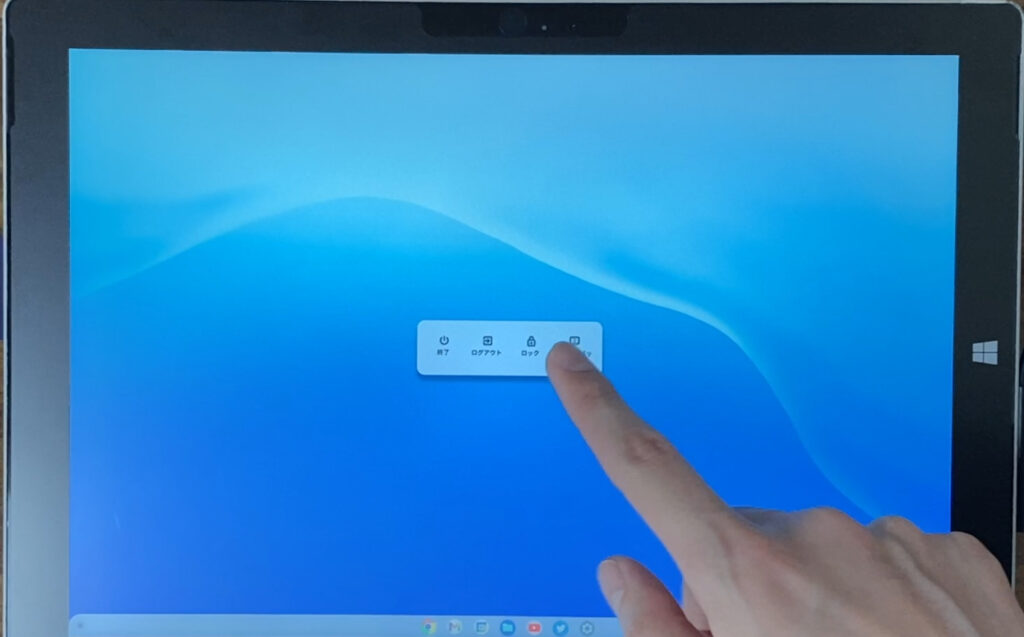
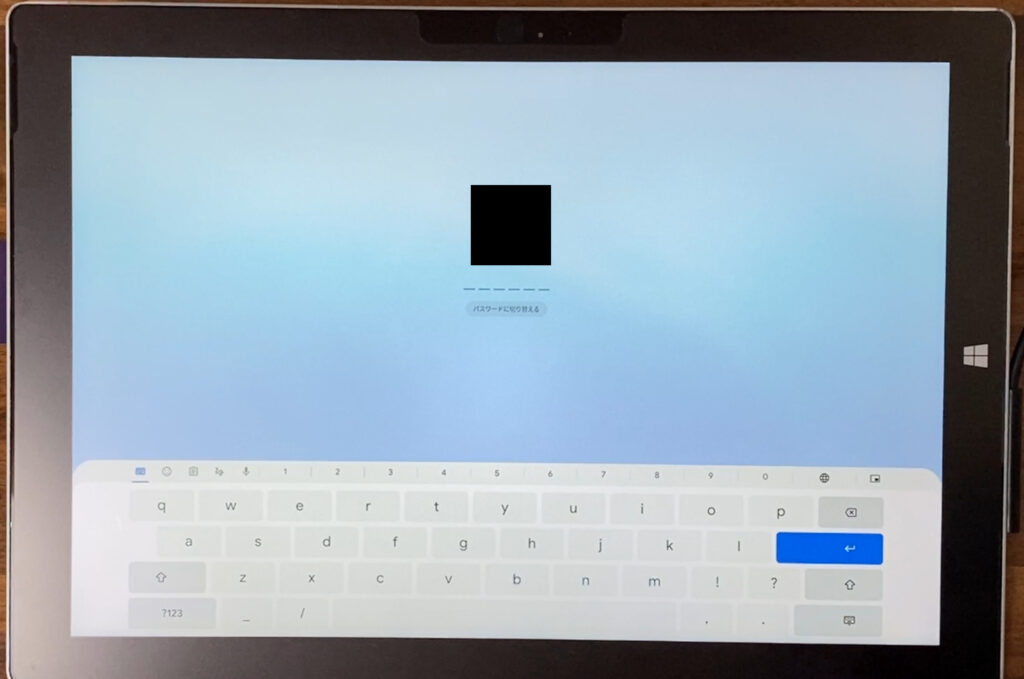
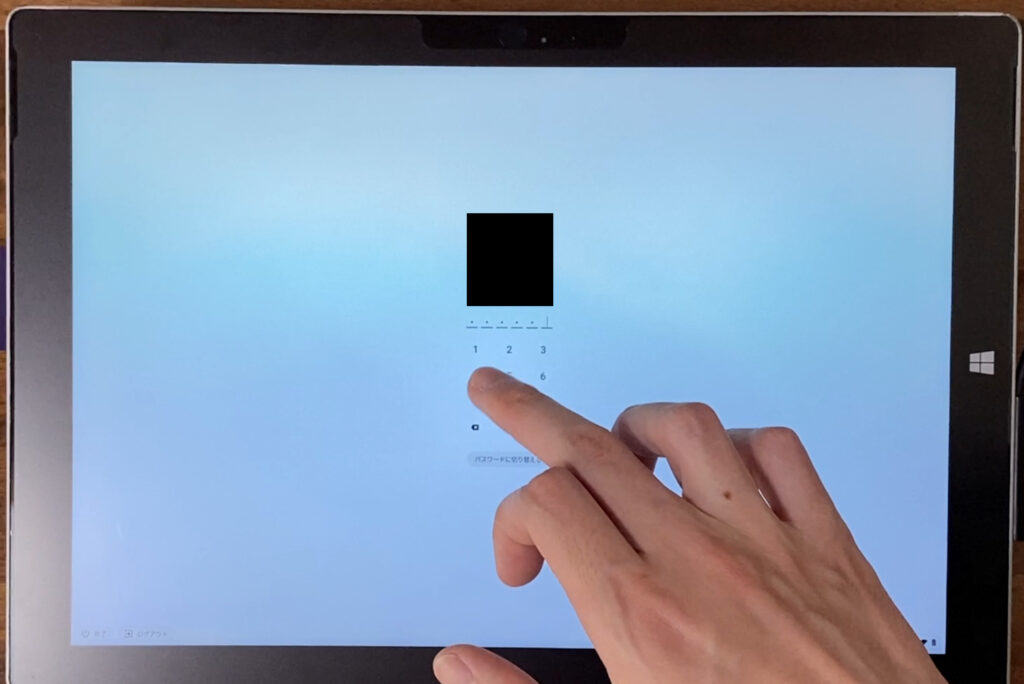
不具合ではないけど絶対に許せないポイント
- タスクトレイに音量アイコンが表示されない
- スリープができない
タスクトレイに音量アイコンが表示されない
右下にWifiやバッテリー情報は出ているのですが、ボリューム情報は表示されていません。
私は集合住宅に住んでいるので極力スピーカーは使わず、Bluetoothイヤホンを使用しています。このBluetoothイヤホンが正常に接続したか確認するために、Windowsではボリューム情報を指標にしていたのですが、Chrome OS Flexだとそれができないので若干不便です。
もちろん、右下のタスクトレイタップすればボリュームアイコン出てきますが、アイコンの1個くらい表示してほしいもんですよね。
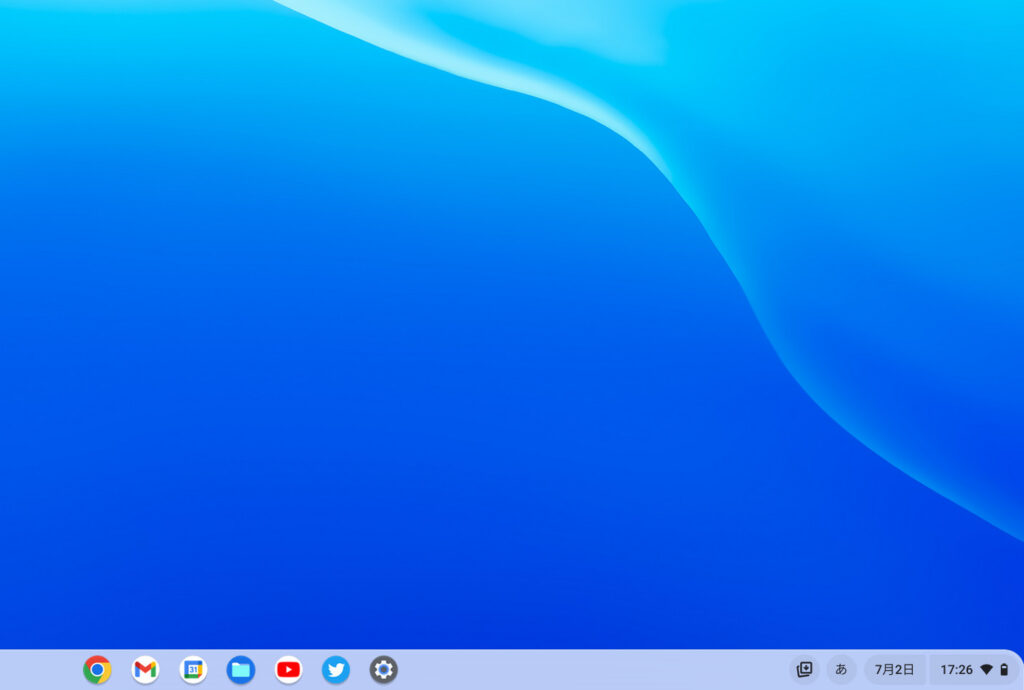
スリープができない
Chrome OS Flex使う上で、個人的にこれが一番致命的でしたね。音量アイコン表示しないのはスマホベースなくせに、スリープはノーパソベースという何とも中途半端な仕様です。
起動は早いのでシャットダウンでもいいのですが、なぜか起動時はPIN認証ではなく、フルパスワード認証を求められます。フルパスワード長いから、面倒くさいんですよね。
画像は、本体電源ボタンを押した際の電源メニューです。
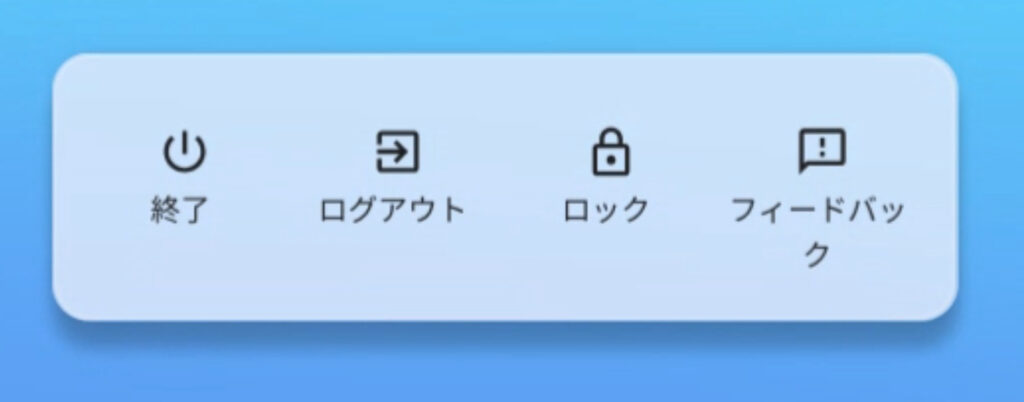
厳密にはキーボードのショートカットキー or タイプカバー or 自動スリープ
Surface×Windowsなら、上部の電源ボタンを押せばスリープになりますが、Chrome OS Flex(というかChrome OSもらしい)は電源ボタンを押すと、まず電源メニューが出てきます。一発で完結しないでメニューが出てくる時点でむかつくのですが、さらにスリープがありません。
厳密にはスリープはできます。しかし、キーボードのショートカットキー(Shift+Windowsキー+L)にしか割当たっていないので、タブレットのように使う場合は実質スリープできません。
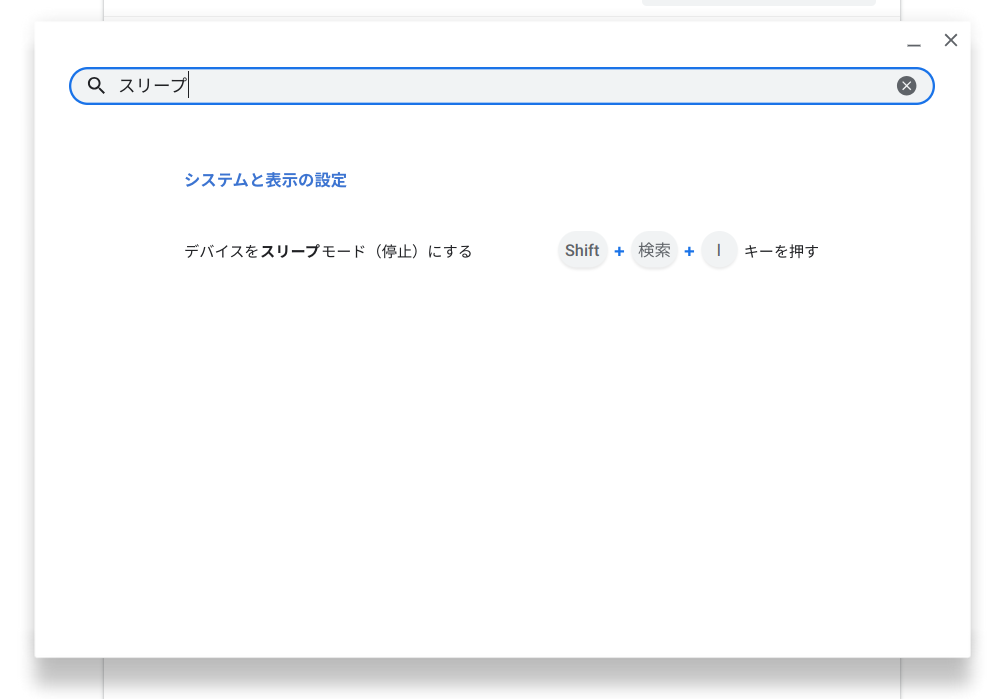
タイプカバーでディスプレイを閉じればスリープにできるそうですが、机が狭くなるのでタイプカバーはつけられません。
ちなみに、電源ボタンを1回押すと電源メニューで、その状態でもう1回押すとシャットダウンします。さすがに毎回電源落とすのもタブレットの利点かき消しているので、現実的ではないですね。
自動スリープも一応あるが使い物にならない
一定時間操作をしていなければスリープする機能もありますが、時間指定をできません。大体10分くらいでスリープに入りますが、短くも長くもできません。
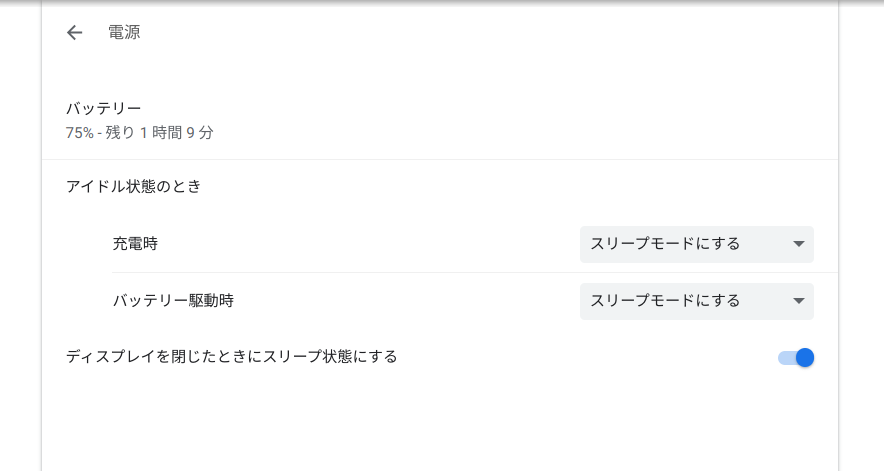
私の使用想定としては、ベッドでアームでつるして使うので、基本的に寝る直前に使います。つまり一区切りついたらすぐに寝たいので、ワンクリックでスリープは必須ですね。寝るときに明るいといやですからね。
個人的な感想としては、ブラウザだけの使用と考えれば使えなくもないですね。というかWindowsのChromeと使い勝手変わらないので、Prime VideoやTwitterなど専用のアプリにリダイレクトされず、Chromeだけで完結できる点はいいですね。
まとめ -若干使いづらいが十分使える-
スリープが使えない点が最大のデメリット
個人的にスリープが使えない点が結構痛いですね。
もちろん起動が早いのでシャットダウンでもいいのですが、再起動時はパスワード入力必須が面倒くさいです。Googleのパスワード長いので、PIN入力も可能にしてくれればもうちょっと使いやすいのですけどね。
誤差の範囲で動作は軽くなったかもしれない程度
冒頭で紹介した通り、Chrome OS Flexは動作が軽いことが売りなのですが、動作が劇的に軽くなったと感じる場面はなかったですね。
私の主な使用目的が動画視聴で、dアニメストアやPrime Videoなどですがレスポンスがよくなったとか一切ないです。
Youtubeもよく見るんですが、基本的に差はないです。ただしコメントの多い配信については、Windowsでは爆熱でサーマルスロットリングが発動して処理落ちしたりしますが、Chrome OS Flexだと発熱はしていますが割と許容範囲のレスポンスだったので、若干軽くなった可能性はありますね。
サポートが1年延長される
Surafce Pro 3はCPUがIntel第4世代のためWindows11のサポート対象外であり、実質的にWindows10のサポート期限である2025年10月14日で使用ができなくなってしまいます。
厳密にはWindows11をインストール可能ですが、半年ごとのメジャーアップデートができない仕様のようなので、あまり現実的ではないですよね。
Surface Pro 3に搭載できるChrome OS Flexはサポートが2026年末まであるので、セキュリティアップデートもそこまで提供されるものと想定すれば、1年延命できますね。
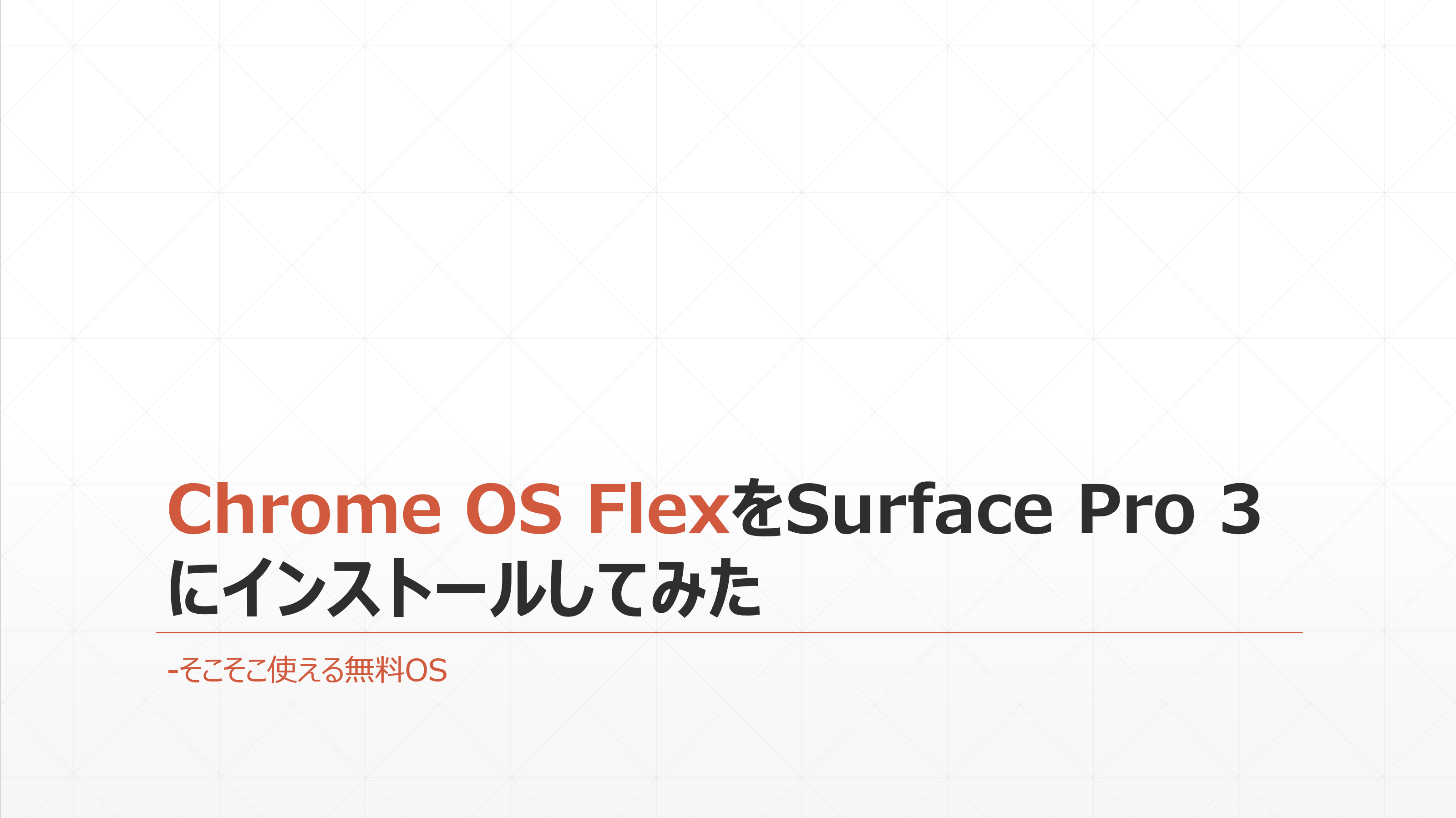
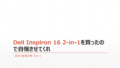

コメント